ai星形添加渐变混合效果教程分
来源:网络收集 点击: 时间:2024-07-13【导读】:
ai软件中涵盖了很多功能强大的图片编辑工具,能够辅助用户完成各种创意化矢量图形的制作。那么用户如果想要通过平台绘画出带有渐变效果的混合颜色星形的话,小编下面文章中讲解的教程方法就能对大家有所帮助。品牌型号:电脑A450系统版本:win10软件版本:AI1.0方法/步骤1/5分步阅读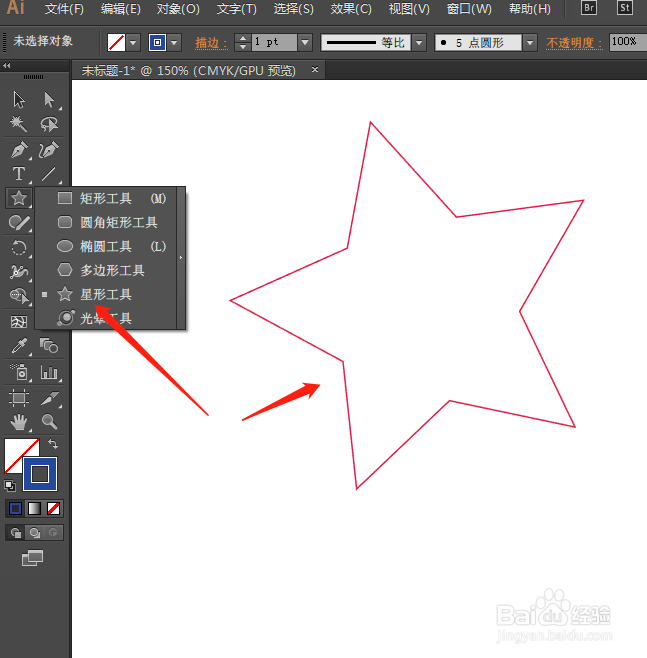 2/5
2/5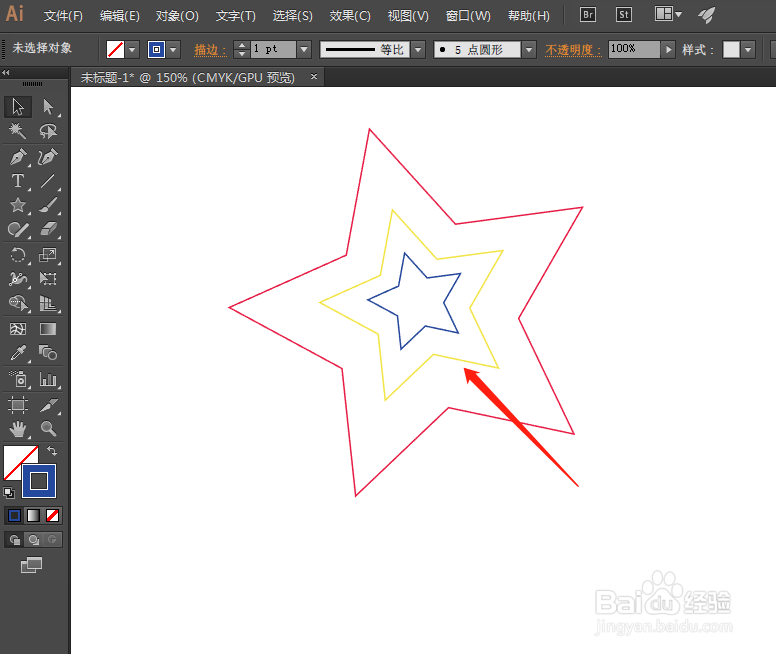 3/5
3/5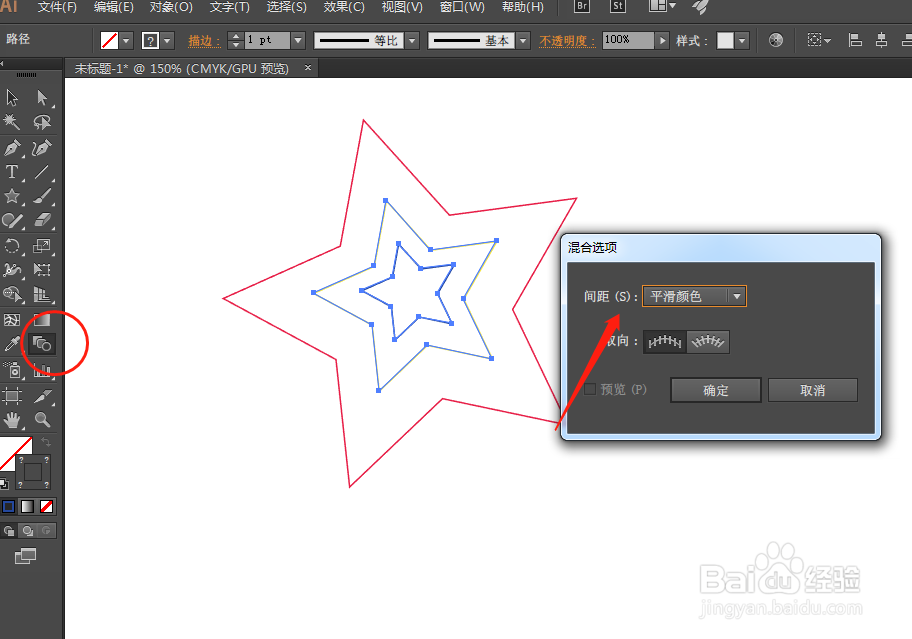 4/5
4/5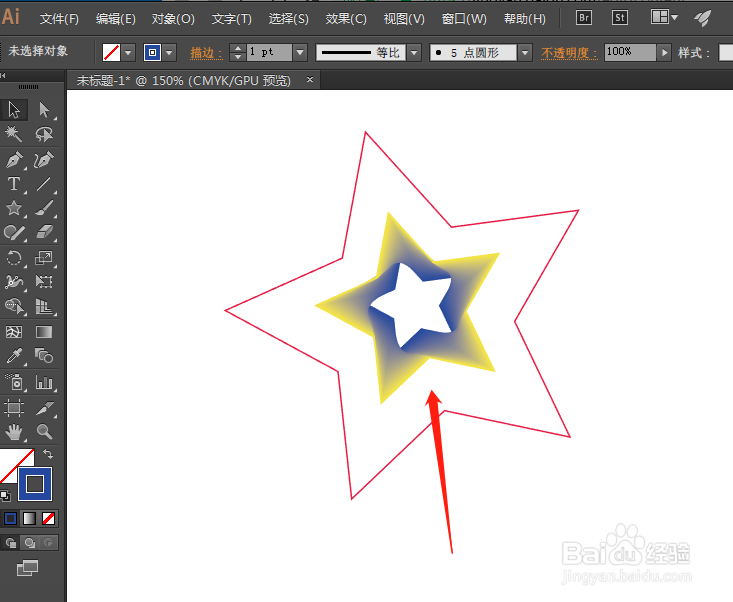 5/5
5/5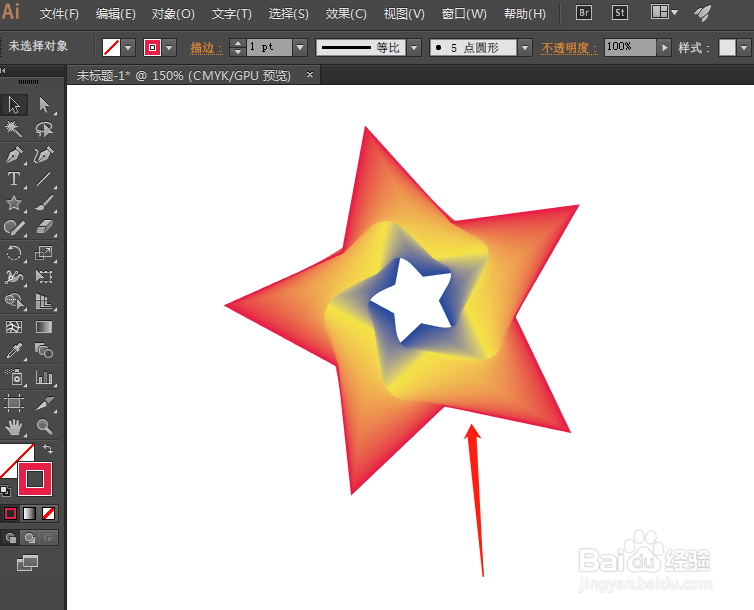
首先打开界面后,点击星形工具画一个五角星。
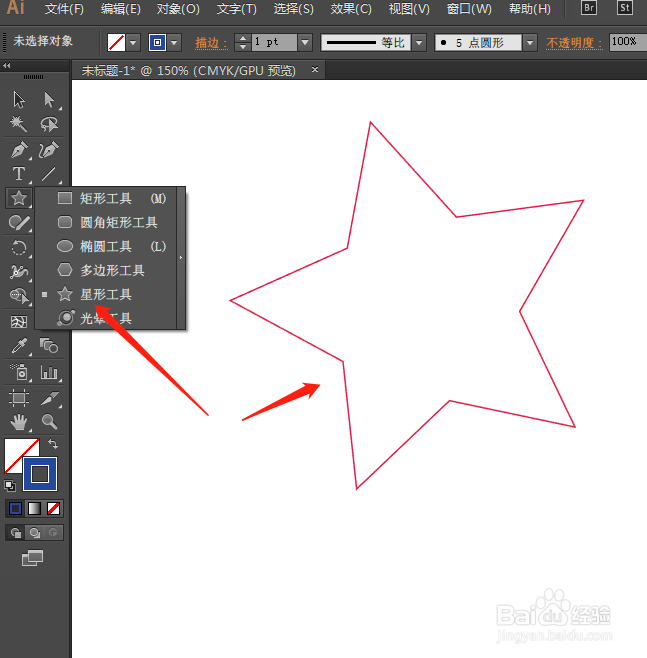 2/5
2/5如下图所示在原星形基础上复制两个相同的五角星,并按住键盘的SHIFT+ALT键进行等比例缩小。
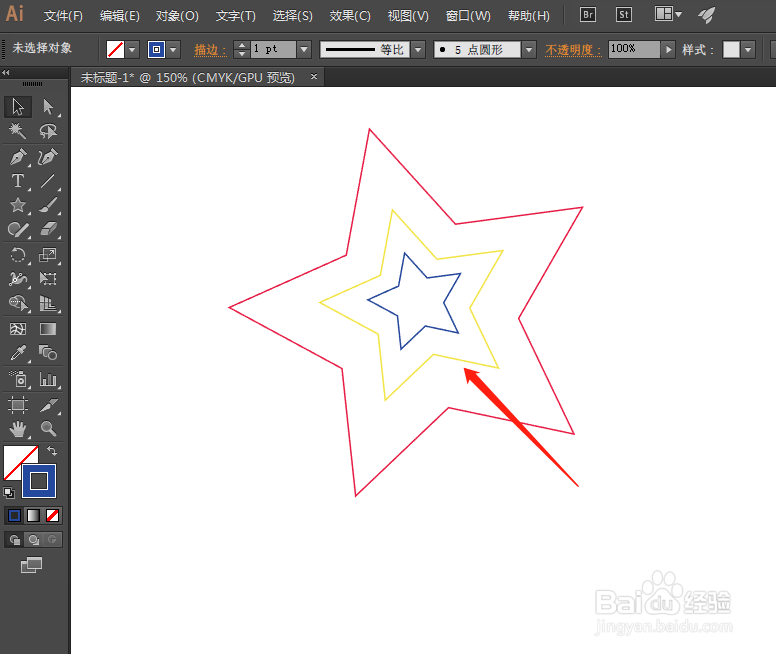 3/5
3/5鼠标点击选中中间的两个小星形,点击左侧的混合工具,在打开的混合选项中将间距改为平滑颜色。
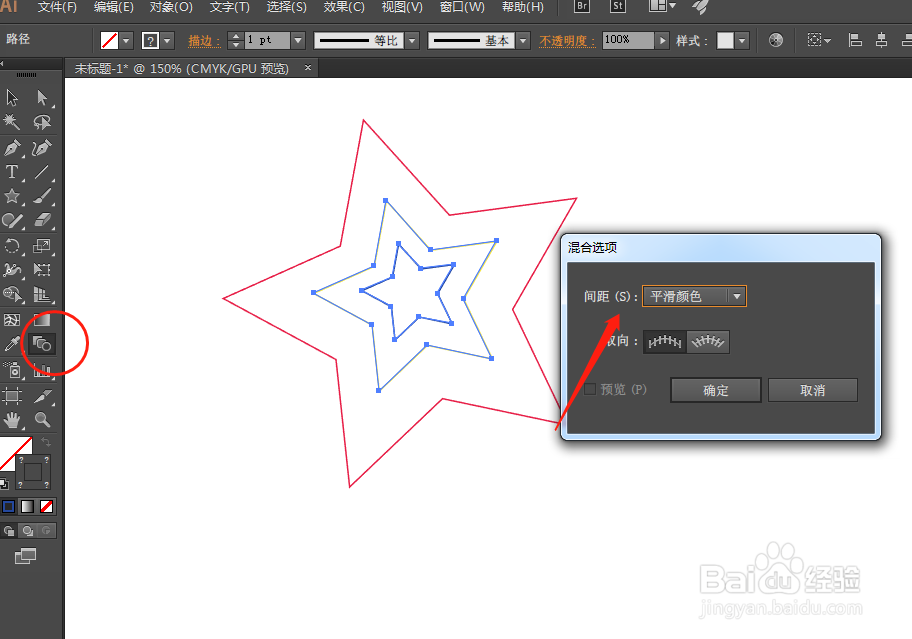 4/5
4/5点击确定按钮得到下图所示的混合图形效果。
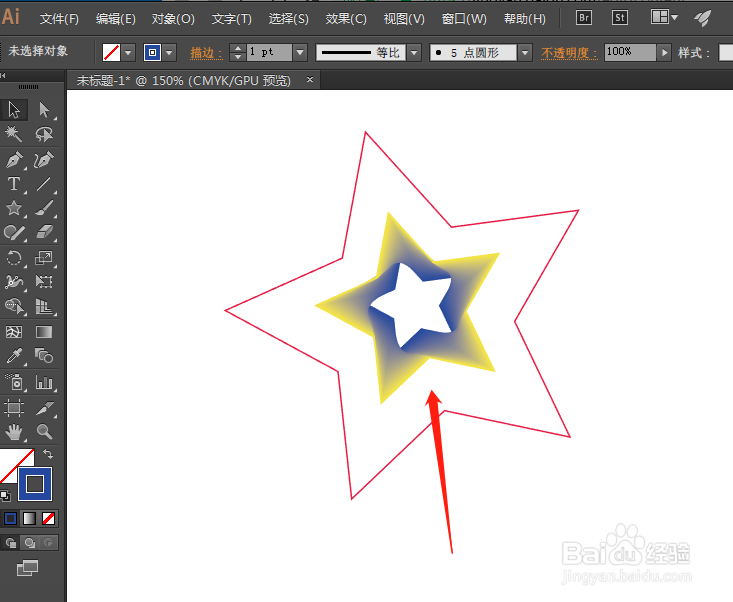 5/5
5/5最后按照上述步骤对外层的五角星继续添加混合颜色效果即可。
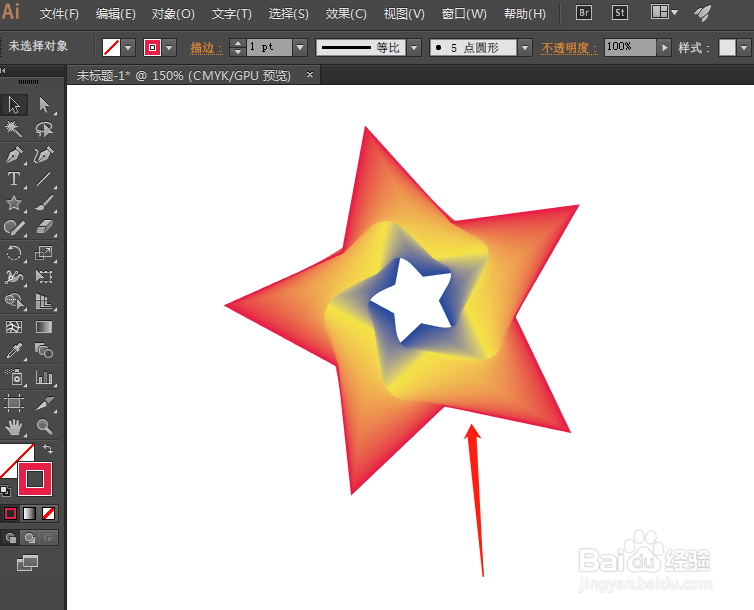
版权声明:
1、本文系转载,版权归原作者所有,旨在传递信息,不代表看本站的观点和立场。
2、本站仅提供信息发布平台,不承担相关法律责任。
3、若侵犯您的版权或隐私,请联系本站管理员删除。
4、文章链接:http://www.1haoku.cn/art_951254.html
上一篇:梦幻西游灵饰怎么精炼
下一篇:原神渊下宫3个隐藏锚点
 订阅
订阅